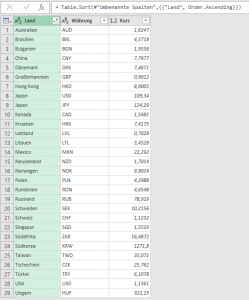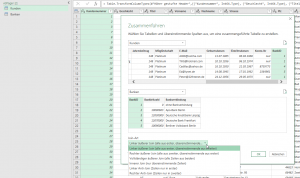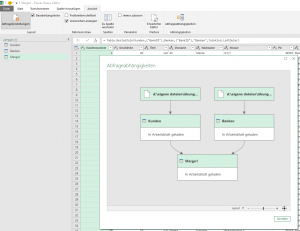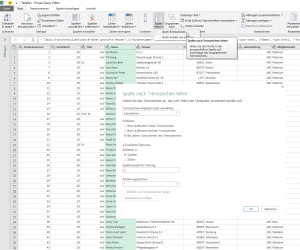Ich überlege, ob ich mir Putzerfische kaufe und einfach die Wohnung flute.
Amüsant.
Ich greife mit Power Query (Daten abrufen und transformieren) auf eine Tabelle einer Internetseite zu aus der ich die Wechselkurse heraushole. Ich sortiere die Liste und stutze:
Warum steht die USA vor Ungarn?
Klar: Power Query ist case sensitiv und unterscheidet beim Sortieren zwischen Groß- und Kleinschreibung. Also: Türkei < USA < Ungarn.
Eine Lösung: Man ersetzt „USA“ durch „Usa“, sortiert und ersetzt anschließend „Usa“ in „USA“. Oder man ändert in M (im erweiterten Editor) den Sortierbefehl:
#“Sortierte Zeilen“ = Table.Sort(#“Umbenannte Spalten“,{{each Text.Upper([Land]), Order.Ascending}})
Dabei steht „Umbenannte Spalten“ für den vorhergehenden Befehl und „Land“ für die zu sortierende Spalte.
Die Funktion Text.Upper ändert die Schreibweise der Länderbezeichnungen in Großbuchstaben und sortiert diese.
Übrigens: Anders als Excel gibt es in Power Pivot leider keinen Schalter (oder Parameter), um die Sortierung nicht case sensitive durchzuführen.